ZBrush中创建多边形组的几种方法
辅助软件:ZBrush
2018-05-03 10:42
zbrush有四种方法来创建多边形组,分别是:Auto Group [自动组];UV Groups [UV组];Group Visible [可视组]和Material Groups [材质组]。本文将对这四种方法逐一做个介绍。
自动组 即将为每个分开的多边形对象创建一个新的组。
创建自动组
1. 按下Transform>Polyframe能够看到组信息,如下图(左)所示;
2. 按下Tool>Polygroup>Autogroup按钮,如下图(右)所示。

UV组 UV组竟根据模型的每个UV信息创建新的组。
可视组 可视组将网格的可视部分创建为组,这个功能通常被用在创建你自己的组信息。
创建你自己的组
1. 确定你的模型处于画布上的编辑模式;
2. 按下Ctrl+Shift并拖动选择方框在你的模型。请注意:你在打开Transform>Lasso之前要激活Lasso(套索)按钮,4R7的版本不需要此操作。
3. 当你选择好模型上的区域,释放Ctrl+Shift,这将隐藏你绘制的方框区域。

4. 按下Transform>Polygroups>Group Visible按钮。
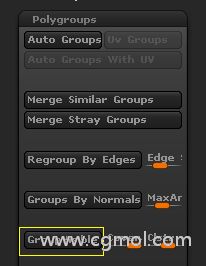
5. 按下Ctrl+Shift并用鼠标左键在模型以外的部分点击显示整个模型,再次重复上面的操作。

材质组 材质组将根据模型的基本材质来建组(这些材质可以是由其他3D软件指定)。模型导出的Obj文件格式中可以保持其他软件指定的材质信息。
要做到这些,你必须在导入网格前打开Preferences>Importexport>Import Mat选项。材质组对于从其他软件到ZBrush转移组信息时非常有用的。
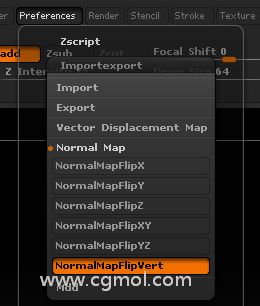
阅读全文 ⇣
- 上一篇:Z球的基本操作方法
- 下一篇:小技巧!ZBrush如何显示当前命令的帮助文档
 ZBrush中使用多边形组在模型表面工作
ZBrush中使用多边形组在模型表面工作 打造异域风情的性感美女模型的一些知识点及感悟
打造异域风情的性感美女模型的一些知识点及感悟 如何使用ZBrush制作衣服上的褶皱
如何使用ZBrush制作衣服上的褶皱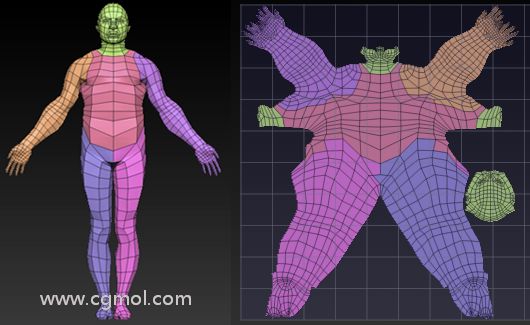 ZBrush关于UV常用按钮的详细讲解
ZBrush关于UV常用按钮的详细讲解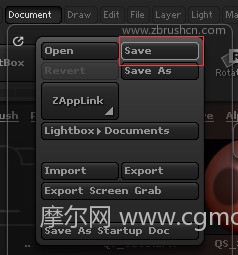 zbrush支持的三种标准格式的区别及说明
zbrush支持的三种标准格式的区别及说明 葫芦娃灯光材质等调节
葫芦娃灯光材质等调节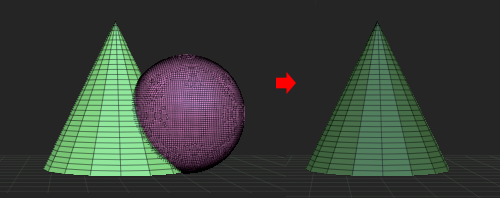 ZBrush如何何合并不同组模型,这里有两个方法
ZBrush如何何合并不同组模型,这里有两个方法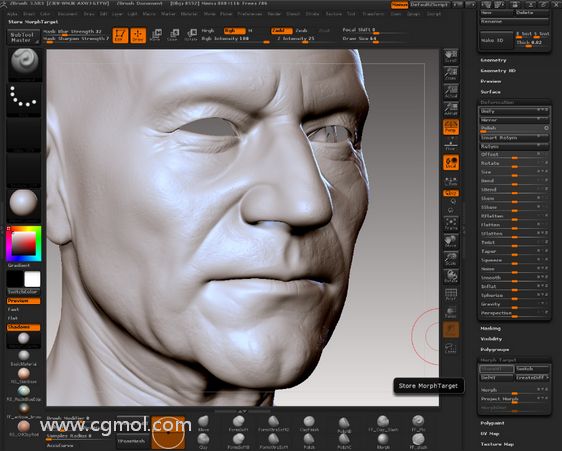 ZBrush如何增强模型的微小细节
ZBrush如何增强模型的微小细节